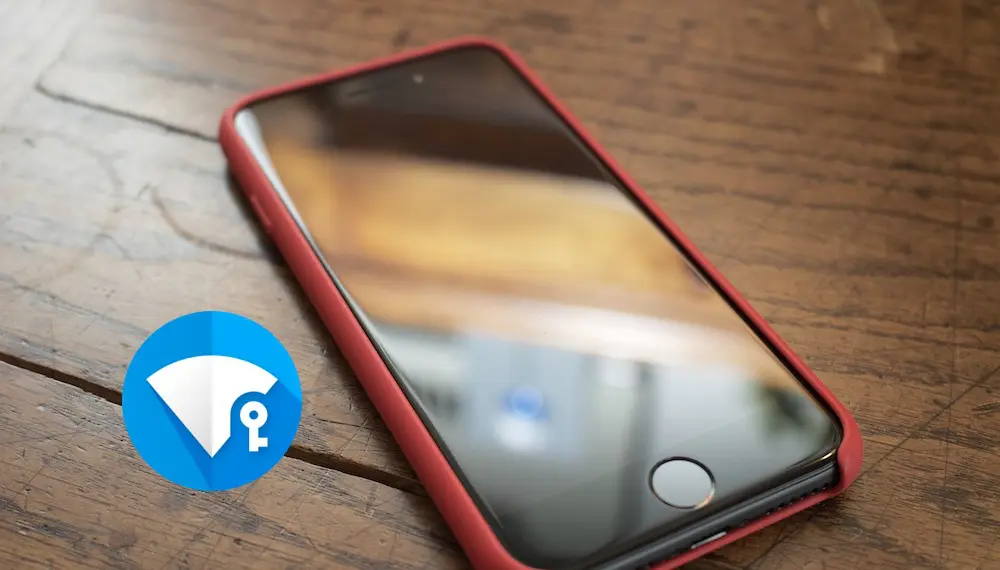Estoy casi seguro de que alguna vez has querido compartir la conexión de datos móviles de tu iPhone con un iPad o Mac. Si no sabes cómo hacerlo, hoy te voy a explicar cómo compartir Internet en iPhone, una funcionalidad de iOS que nos permitirá utilizar nuestro dispositivo de Apple como un punto Wi-Fi y conectarnos a Internet donde nosotros queramos.
Cómo compartir Internet en iPhone
Compartir Internet en iOS es muy sencillo. Apple ha dedicado mucho tiempo a esta funcionalidad para que funcione de manera cómoda entre todos los dispositivos conectados al mismo Apple ID, ofreciéndonos la posibilidad de conectarnos inmediatamente de un dispositivo a otro mediante Wi-Fi y Bluetooth, así que vamos a ver cómo activarla en nuestro iPhone o iPad.
El sistema operativo de los iPhone y iPad dispone de un gran número de funcionalidades, pero algunas de las más interesantes a veces son desconocidas por los usuarios, desaprovechando el potencial que tienen nuestros terminales para hacer nuestra vida más cómoda.
Una de esas funcionalidades interesantes que, una vez conozcamos no volveremos a olvidar nunca más, es la de Compartir Internet.
Para activar Compartir Internet en iPhone solo tenemos que seguir los siguientes pasos:
- Abre Ajustes en tu iPhone.
- Selecciona «Compartir Internet».
- Activa el selector de la parte superior.
- Escribe una contraseña Wi-Fi para que otros dispositivos se puedan conectar.
Te interesa | Cómo cambiar la contraseña de Compartir Internet en iPhone
Como puedes ver en la captura de pantalla, una vez activada la opción de Compartir Internet se nos abrirá un diálogo emergente preguntándonos qué opción preferimos usar. Existen tres posibilidades:
- Compartir Internet por Wi-Fi: una de las opciones más cómodas. El iPhone o iPad creará un punto de acceso Wi-Fi a dónde nos conectaremos para compartir Internet.
- Compartir Internet por Bluetooth y USB: la mejor opción para garantizar una conexión estable. Podremos conectarnos por Bluetooth, en una distancia corta, o mediante un cable Lightning o de 30 pines, conectándolo al puerto USB de un Mac, por ejemplo.
- Compartir Internet en dispositivos conectados al mismo Apple ID.
Te interesa | No aparece Compartir Internet en iPhone: solución
Esta última opción es la más interesante. Las nuevas versiones de iOS ya no requieren que activemos esta opción para compartir los datos móviles con dispositivos vinculados al mismo Apple ID. Simplemente tendrás que buscar en la lista de redes el iPhone o iPad al que que quieres conectarte y listo.
¿Ya sabías cómo compartir Internet en iOS 9? ¿Te ha sido de utilidad?
[yasr_visitor_votes]